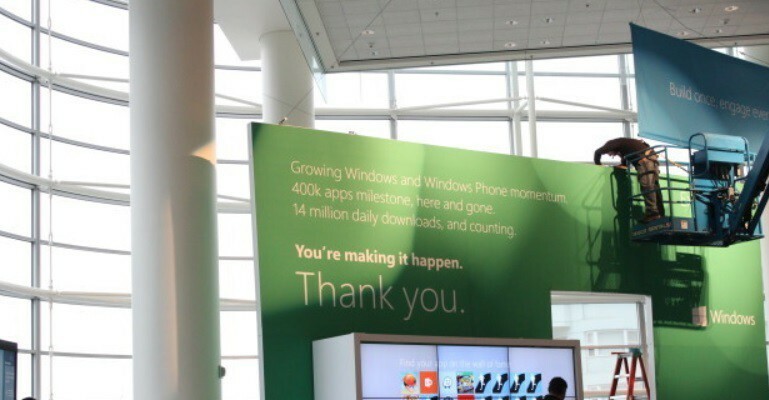- L'errore di interruzione di Ticketmaster può verificarsi per molte ragioni.I problemi di connessione di rete sono la causa più comune dell'errore.
- Controllare lo stato del server Ticketmaster può aiutarti a decidere cosa sia causato il problema.
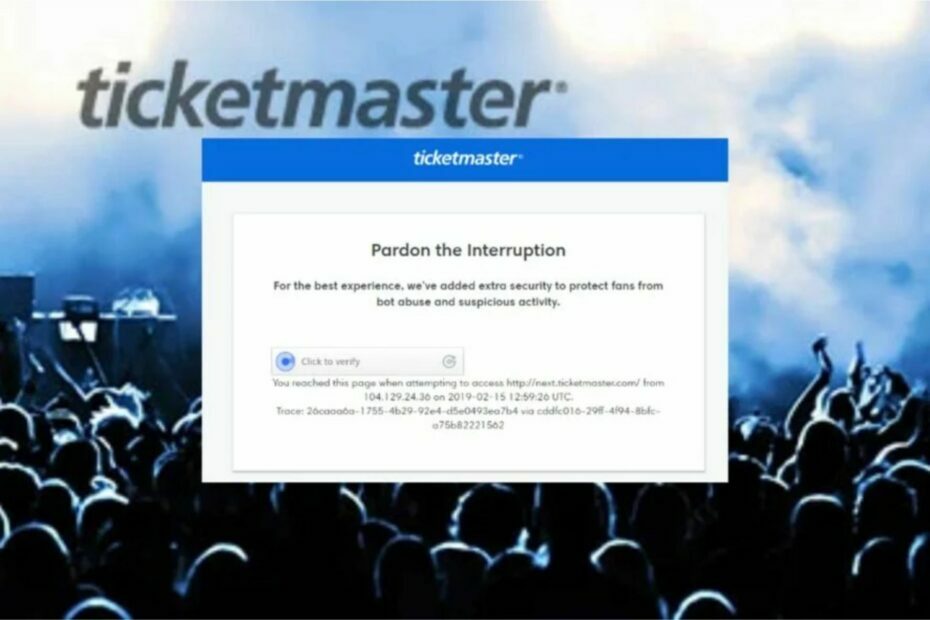
- Interfaccia facile da usare: offre un design pulito e modulare che è semplice da usare e da navigare.
- Veloce ed efficace: utilizza meno larghezza di banda rispetto ad altri browser e carica rapidamente i siti Web, il che può essere molto utile se disponi di un piano dati minimo.
- Funzionalità di sicurezza integrate: blocco degli annunci, anti-tracciamento e una VPN gratuita.
- ⇒ Scarica Opera Uno
Uno dei problemi più fastidiosi segnalati dagli utenti su Ticketmaster è l'impossibilità di acquistare i biglietti a causa di un errore. L'errore
Ticketmaster: Scusate l'interruzione viene visualizzato quando si verifica un problema con il processo di acquisto.Inoltre, Ticketmaster potrebbe verificarsi in errori se lo utilizza su un browser Chrome lento su Windows 11.
Cosa causa l'errore Scusate l'Interruzione su Ticketmaster?
Ticketmaster è un sito Web ben costruito che richiede una connessione di rete stabile e un servizio browser per funzionare senza problemi. Molti fattori possono causare problemi con le sue attività, causando l’errore Scusate l’interruzione.
Alcune cause dell'errore sono:
- Problemi di connessione di rete: La congestione della rete e la larghezza di banda ridotta possono causare problemi con il sito web di Ticketmaster. Può impedire al browser di connettersi al server del sito Web, causando l'arresto anomalo del processo o l'esecuzione di errori.
- Problemi con la cache del browser e i cookie: siti Web come Ticketmaster utilizzano i cookie per funzionare e offrire una migliore esperienza di navigazione agli utenti. Quindi, se hai i cookie disabilitati nel tuo browser, questo potrebbe causare problemi. Inoltre, i file cache e cookie possono diventare vecchi e corrotti e causare errori.
- Problemi con il plug-in del browser di terze parti: i plug-in del browser di terze parti installati sul tuo browser possono causare interferenze con le tue attività sul sito Web di Ticketmaster. Possono causare problemi di sicurezza per il sito, spingendolo a interrompere la tua attività attuale.
Tuttavia, queste cause possono differire su diversi dispositivi e a seconda delle circostanze. Fortunatamente, puoi utilizzare alcune delle nostre soluzioni per correggere l'errore.
Come posso correggere l'errore di interruzione su Ticketmaster?
Innanzitutto, eseguire i seguenti controlli preliminari:
- Disattiva l'app in background in esecuzione sul tuo computer.
- Disabilita qualsiasi servizio VPN sul tuo PC.
- Riavvia il browser Chrome.
- Tieni premuto il pulsante di accensione sul router per circa 10 secondi e scollega il cavo Ethernet e l'alimentazione dal router per alcuni secondi. Collegare i cavi necessari al router e collegarlo a una fonte di alimentazione, quindi premere il pulsante di accensione.
- Riavvia Windows in modalità provvisoria e controlla se l'errore Ticketmaster persiste.
- Consulta il manuale del router e verifica la procedura di aggiornamento del firmware del router. Inoltre, puoi contattare il produttore per indicazioni su come aggiornare il tuo router.
- Controlla le piattaforme dei social media Ticketmaster per lo stato del server ti aiuterà a sapere se l'errore è causato da loro. Se i server sono inattivi, tutto ciò che puoi fare è aspettare che lo ripristinino.
Procedi con le soluzioni seguenti se non sei riuscito a correggere l'errore applicando questi controlli.
1. Svuota la cache e i cookie del tuo browser
- Avvia Google Chrome sul tuo PC, quindi fai clic sui tre puntini per aprire il Menù. Vai su Altri strumenti e fai clic su Cancella dati di navigazione.

- Scegli Sempre, selezionare la casella Cookie e altri dati dei siti e Immagini e file memorizzati nella cache. Infine, fai clic su Cancella dati.

- Riavvia il browser e controlla se l'errore persiste.
Svuotare la cache e i cookie del browser elimineranno i file corrotti che interferiscono con Ticketmaster.
2. Disattiva le estensioni di Chrome
- Avvia Google Chrome sul tuo PC e fai clic sui tre puntini per aprire il Menù. Seleziona Altri strumenti e fai clic su Estensioni.

- Disabilita tutte le estensioni disattivando l'interruttore per ognuna.

- Riavvia il browser.
- Vieni a guardare la TV Straniera in Italia?
- Vieni a guardare Netflix America
- Vieni a Guardare RaiPlay dall’Estero – Sblocco Geografico
Abilita le tue estensioni di Chrome una dopo l'altra per rilevare quella che interferisce con le tue attività, causando l'errore Scusate l'interruzione di Ticketmaster.
Inoltre, alcuni utenti volevano sapere per quanto tempo sono se possono essere bloccati da Ticketmaster. La risposta è 24 ore. Ticketmaster infatti, blocca gli utenti se rileva attività simili a bot. Ricorda, si tratta di un blocco temporaneo solitamente revocato automaticamente dopo il suddetto periodo.
Facci sapere se questo articolo è stato utile o se hai altre domande in merito. Lasciaci un messaggio nella sezione commenti qui sotto!